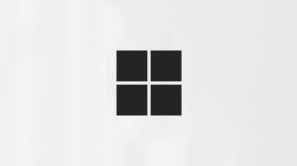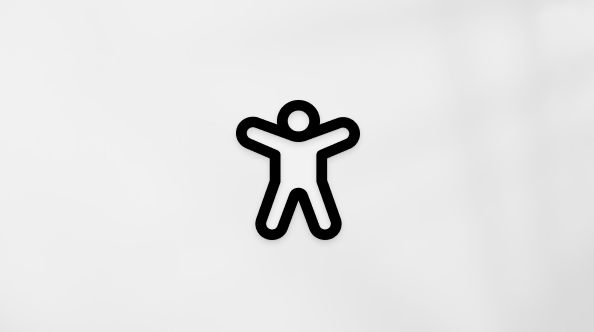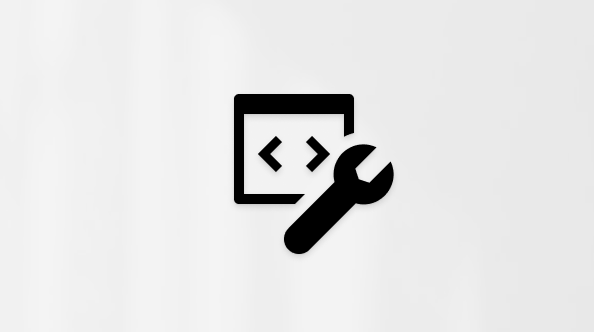Questo articolo è rivolto alle persone che usano un programma di utilità per la lettura dello schermo, ad esempio WindowsNarrator, JAWS o NVDA con strumenti o funzionalità Windows e prodotti Microsoft 365. Questo articolo fa parte del set di contenuti Guida e formazione sull'accessibilità in cui sono disponibili altre informazioni sull'accessibilità le nostre app. Per assistenza generale, visita il Supporto tecnico Microsoft.
Usare Word con la tastiera e un'utilità per la lettura dello schermo per dettare contenuto per un documento. È stato testato con l'Assistente vocale, JAWS e NVDA, ma potrebbe essere compatibile con altre utilità per la lettura dello schermo, purché seguano gli standard e le tecniche di accessibilità comuni.
Si imparerà a usare la dettatura per creare rapidamente bozze, strutture e prendere appunti. Tutto ciò che serve è un auricolare e una connessione Internet affidabile.
Note:
-
Le nuove funzionalità di Microsoft 365 vengono rilasciate gradualmente per gli abbonati di Microsoft 365, quindi l'app potrebbe non includerle ancora. Per informazioni su come ottenere le nuove funzionalità in modo più rapido, partecipare al programma Office Insider.
-
Per altre informazioni sulle utilità per la lettura dello schermo, vedere Come funzionano le utilità per la lettura dello schermo con Microsoft 365.
-
Per impostazione predefinita, la dettatura è impostata sulla lingua del documento in Microsoft 365. Stiamo lavorando attivamente per migliorare le lingue esistenti e per aggiungere altre impostazioni locali e lingue. Per l'elenco delle lingue supportate, passare alla sezione "Lingue parlate supportate" in Dettare i documenti in Word.
-
La funzionalità di dettatura è disponibile solo per gli abbonatiMicrosoft 365.
-
Questo servizio non archivia i dati audio o il testo trascritto. Quello che dici verrà inviato a Microsoft e usato solo per fornirti risultati testuali. Per altre informazioni sulle esperienze che analizzano il contenuto, vedere Esperienze connesse in Office.
In questo argomento
Dettare un documento
Usare la voce e dettare il contenuto del documento per creare rapidamente una struttura di un documento o per prendere appunti, ad esempio. È anche possibile dettare segni di punteggiatura, simboli, segni matematici e di valuta ed emoji. Per altre informazioni su cosa si può dire, fare riferimento alla sezione "Cosa posso dire" in Dettare i documenti in Word. Puoi continuare a usare la tastiera come al solito durante la dettatura.
-
Collega il visore VR al computer e assicurati di essere connesso a Internet.
-
Durante la modifica di un documento inWord, premere ALT+H, D o ALT+virgoletta indietro (').
-
Eseguire una delle operazioni seguenti:
-
Per dettare nella lingua predefinita, basta iniziare la dettatura.
-
Per cambiare la lingua di dettatura, premere F6 finché non si sente "Barra degli strumenti Dettatura", premere TAB finché non si sente "Impostazioni dettatura", quindi premere INVIO. Premere la freccia SU finché non si sente "Lingua parlata", quindi premere la freccia DESTRA. Premere la freccia GIÙ o SU fino a trovare la lingua desiderata, quindi premere INVIO. Premere TAB finché non si sente "Avvia dettatura", quindi premere INVIO. Quando si sente un segnale audio, è possibile iniziare a dettare il contenuto del documento.
Nota: Se selezioni una delle lingue di anteprima, il supporto per la punteggiatura potrebbe essere limitato e con una precisione inferiore.
-
-
Se si vuole inserire e dettare un commento, premere ALT+N, L. Si apre il riquadro Commenti e lo stato attivo è sul campo di testo per un nuovo commento. Ora è possibile dettare il commento. Per salvare il commento, premere CTRL+INVIO. Per tornare al corpo del documento, premere F6 finché non si sente il nome del documento, seguito da "Modifica".
-
Per interrompere la dettatura, premere F6 finché non si sente "Barra degli strumenti Dettatura", premere TAB finché non si sente "Interrompi dettatura", quindi premere INVIO.
Usare la punteggiatura automatica
È possibile usare la punteggiatura automatica per aggiungere la punteggiatura alla dettatura. Con la punteggiatura automatica, non è necessario pronunciare i segni di punteggiatura, ad esempio "punto" o "virgola". La punteggiatura è determinata dalle pause nella dettatura, quindi prova a parlare in modo naturale e fluido per ottenere i migliori risultati.
-
Per visualizzare la barra degli strumenti dettatura, premere ALT+H, D o ALT+virgoletta indietro (').
-
Premere F6 finché non si sente "Barra degli strumenti Dettatura", premere TAB finché non si sente "Impostazioni dettatura", quindi premere INVIO.
-
Si sente: "Punteggiatura automatica, voce di menu, deselezionata". Per iniziare a usare la punteggiatura automatica, premere INVIO. Per uscire dal menu impostazioni, premere ESC.
-
Per iniziare a dettare con la punteggiatura automatica, premere TAB finché non si sente "Avvia dettatura", quindi premere INVIO. Quando si sente un segnale audio, è possibile iniziare a dettare il contenuto del documento.
Vedere anche
Usare un'utilità per la lettura dello schermo per controllare l'ortografia e la grammatica in Word
Usare un'utilità per la lettura dello schermo per aggiungere, leggere ed eliminare commenti in Word
Scelte rapide da tastiera in Word
Attività di base in Word con un'utilità per la lettura dello schermo
Configurare il dispositivo per il supporto dell'accessibilità in Microsoft 365
Usare un'utilità per la lettura dello schermo per esplorare e spostarsi in Word
Usare Word con la tastiera e VoiceOver, l'utilità per la lettura dello schermo predefinita di macOS, per dettare contenuto per un documento.
Si imparerà a usare la dettatura per creare rapidamente bozze, strutture e prendere appunti. Tutto ciò che serve è un auricolare e una connessione Internet affidabile.
Note:
-
Le nuove funzionalità di Microsoft 365 vengono rilasciate gradualmente per gli abbonati di Microsoft 365, quindi l'app potrebbe non includerle ancora. Per informazioni su come ottenere le nuove funzionalità in modo più rapido, partecipare al programma Office Insider.
-
Questo argomento presuppone l'uso dell'utilità per la lettura dello schermo predefinita di macOS, VoiceOver. Per altre informazioni sull'uso di VoiceOver, passare a Guida utente di VoiceOver.
-
È consigliabile leggere e modificare documenti nella visualizzazione Layout di stampa. VoiceOver potrebbe non funzionare correttamente nelle altre modalità di visualizzazione.
Dettare un documento
Usare la voce e dettare il contenuto del documento per creare rapidamente una struttura di un documento o per prendere appunti, ad esempio. È anche possibile dettare segni di punteggiatura, simboli, segni matematici e di valuta ed emoji. Per altre informazioni su cosa si può dire, fare riferimento alla sezione "Cosa posso dire" in Dettare i documenti in Word.
-
Collega il visore VR al computer e assicurati di essere connesso a Internet.
-
Durante la modifica di un documento inWord, premere COMANDO+F6 finché non si sente il nome della scheda attiva, ad esempio "Home, selezionato, scheda". Se la scheda Home non è selezionata, premere la freccia SINISTRA finché non si sente "Home, scheda", quindi premere CTRL+OPZIONE+BARRA SPAZIATRICE.
-
Premere TAB finché non si sente: "Dettatura".
-
Eseguire una delle operazioni seguenti:
-
Per dettare nella lingua predefinita, premere BARRA SPAZIATRICE.
-
Per cambiare la lingua di dettatura, premere CTRL+OPZIONE+MAIUSC+M per aprire il menu Dettatura, quindi usare le frecce SU e GIÙ fino a trovare la lingua desiderata e premere INVIO. Ripetere quindi i passaggi precedenti per avviare la dettatura.
Nota: Se selezioni una delle lingue di anteprima, il supporto per la punteggiatura potrebbe essere limitato e con una precisione inferiore.
-
-
Quando si sente un segnale audio, è possibile iniziare a dettare il contenuto del documento. Puoi continuare a usare la tastiera come al solito durante la dettatura.
-
Per interrompere la dettatura, premere COMANDO+F6 finché non si sente il nome della scheda attiva, ad esempio "Home". Se la scheda Home non è selezionata, premere la freccia SINISTRA finché non si sente "Home, scheda", quindi premere CTRL+OPZIONE+BARRA SPAZIATRICE. Quindi premere TAB finché non si sente "Dettatura", quindi premere BARRA SPAZIATRICE. Quando la dettatura viene interrotta, si sente un segnale audio.
Vedere anche
Usare un'utilità per la lettura dello schermo per controllare l'ortografia e la grammatica in Word
Usare un'utilità per la lettura dello schermo per aggiungere, leggere ed eliminare commenti in Word
Scelte rapide da tastiera in Word
Attività di base in Word con un'utilità per la lettura dello schermo
Configurare il dispositivo per il supporto dell'accessibilità in Microsoft 365
Usare un'utilità per la lettura dello schermo per esplorare e spostarsi in Word
Usare Word per iOS con VoiceOver, l'utilità per la lettura dello schermo predefinita di iOS, per dettare contenuto per un documento. Si imparerà a usare la dettatura per creare rapidamente bozze, strutture e prendere appunti. Tutto ciò che serve è un auricolare e una connessione Internet affidabile.
Note:
-
Le nuove funzionalità di Microsoft 365 vengono rilasciate gradualmente per gli abbonati di Microsoft 365, quindi l'app potrebbe non includerle ancora. Per informazioni su come ottenere le nuove funzionalità in modo più rapido, partecipare al programma Office Insider.
-
Questo argomento presuppone l'uso dell'utilità per la lettura dello schermo predefinita di iOS, VoiceOver. Per altre informazioni sull'uso di VoiceOver, visitare la pagina Accessibilità di Apple.
-
Per impostazione predefinita, la dettatura è impostata sulla lingua del documento in Microsoft 365. Stiamo lavorando attivamente per migliorare le lingue esistenti e per aggiungere altre impostazioni locali e lingue. Per l'elenco delle lingue supportate, vai alla sezione "Lingue parlate supportate" in Dettare i documenti in Word Mobile.
-
La funzionalità di dettatura è disponibile solo per gli abbonatiMicrosoft 365.
-
Questo servizio non archivia i dati audio o il testo trascritto. Quello che dici verrà inviato a Microsoft e usato solo per fornirti risultati testuali. Per altre informazioni sulle esperienze che analizzano il contenuto, vedere Esperienze connesse in Office.
In questo argomento
Dettare un documento
Usare la voce e dettare il contenuto del documento per creare rapidamente una struttura di un documento o per prendere appunti, ad esempio. È anche possibile dettare segni di punteggiatura, simboli, segni matematici e di valuta ed emoji. Per altre informazioni su cosa puoi dire, consulta la sezione "Cosa posso dire" in Dettare i documenti in Word Mobile.
-
Collega il visore VR al telefono e assicurati di essere connesso a Internet.
-
NelWord documento passare al corpo del documento ed effettuare un doppio tocco sullo schermo. Con la tastiera su schermo attiva nella parte inferiore dello schermo, scorrere rapidamente verso destra finché non si sente "Passa a dettatura tastiera", quindi effettuare un doppio tocco sullo schermo.
-
Si sente: "Microfono in ascolto". Iniziare a dettare il contenuto del documento. Se si vuole cambiare la lingua di dettatura predefinita, vedere Modificare la lingua di dettatura per istruzioni dettagliate.
-
Per interrompere la dettatura, scorrere rapidamente verso sinistra o destra finché non si sente "Ascolto microfono", quindi effettuare un doppio tocco sullo schermo. Si sente: "Microfono in pausa".
Cambiare la lingua di dettatura
-
Durante la modifica di un documento inWord con la tastiera su schermo attiva nella parte inferiore dello schermo, scorrere rapidamente verso destra finché non si sente "Passa alla tastiera dettatura" ed effettuare un doppio tocco sullo schermo.
-
Scorrere rapidamente verso sinistra finché non si sente "Apri impostazioni", quindi effettuare un doppio tocco sullo schermo. Si apre il menu Impostazioni dettatura .
-
Viene enunciato "Lingua parlata", seguito dalla lingua attualmente selezionata. Effettuare un doppio tocco sullo schermo.
-
Si apre il menu della lingua. Scorrere rapidamente verso destra finché non si trova la lingua desiderata, quindi effettuare un doppio tocco sullo schermo.
Nota: Se selezioni una delle lingue di anteprima, il supporto per la punteggiatura potrebbe essere limitato e con una precisione inferiore.
-
Per uscire dal menu della lingua, scorrere rapidamente verso sinistra finché non si sente "Indietro, pulsante", quindi effettuare un doppio tocco sullo schermo. Si sente: "Lingua parlata". Scorrere rapidamente verso sinistra finché non si sente "Chiudi impostazioni", quindi effettuare un doppio tocco sullo schermo.
-
Lo stato attivo torna sulla visualizzazione di modifica del documento. Si sente: "Microfono in pausa". Per iniziare a dettare il documento usando la lingua selezionata, effettuare un doppio tocco sullo schermo.
Vedere anche
Usare un'utilità per la lettura dello schermo per inserire e modificare il testo in Word
Usare un'utilità per la lettura dello schermo per controllare l'ortografia e la grammatica in Word
Attività di base in Word con un'utilità per la lettura dello schermo
Configurare il dispositivo per il supporto dell'accessibilità in Microsoft 365
Usare un'utilità per la lettura dello schermo per esplorare e spostarsi in Word
UsareWord per Android con TalkBack, l'utilità per la lettura dello schermo predefinita di Android, per dettare contenuto per un documento. Si imparerà a usare la dettatura per creare rapidamente bozze, strutture e prendere appunti. Tutto ciò che serve è un auricolare e una connessione Internet affidabile.
Note:
-
Le nuove funzionalità di Microsoft 365 vengono rilasciate gradualmente per gli abbonati di Microsoft 365, quindi l'app potrebbe non includerle ancora. Per informazioni su come ottenere le nuove funzionalità in modo più rapido, partecipare al programma Office Insider.
-
Questo argomento presuppone l'uso dell'utilità per la lettura dello schermo predefinita di Android, TalkBack. Per altre informazioni sull'uso di TalkBack, vedere la pagina sull'accessibilità di Android.
-
Per impostazione predefinita, la dettatura è impostata sulla lingua del documento in Microsoft 365. Stiamo lavorando attivamente per migliorare le lingue esistenti e per aggiungere altre impostazioni locali e lingue. Per l'elenco delle lingue supportate, vai alla sezione "Lingue parlate supportate" in Dettare i documenti in Word Mobile.
-
La funzionalità di dettatura è disponibile solo per gli abbonatiMicrosoft 365.
-
Questo servizio non archivia i dati audio o il testo trascritto. Quello che dici verrà inviato a Microsoft e usato solo per fornirti risultati testuali. Per altre informazioni sulle esperienze che analizzano il contenuto, vedere Esperienze connesse in Office.
In questo argomento
Dettare un documento
Usare la voce e dettare il contenuto del documento per creare rapidamente una struttura di un documento o per prendere appunti, ad esempio. È anche possibile dettare segni di punteggiatura, simboli, segni matematici e di valuta ed emoji. Per altre informazioni su cosa puoi dire, consulta la sezione "Cosa posso dire" in Dettare i documenti in Word Mobile.
-
Collega il visore VR al telefono e assicurati di essere connesso a Internet.
-
Durante la modifica di un documento in Word con la tastiera su schermo attiva nella parte inferiore dello schermo, scorrere rapidamente verso sinistra finché non si sente "Passa alla tastiera dettatura" ed effettuare un doppio tocco sullo schermo.
-
Si sente: "Microfono in ascolto". Iniziare a dettare il contenuto del documento. Se si vuole cambiare la lingua di dettatura predefinita, vedere Modificare la lingua di dettatura per istruzioni dettagliate.
-
Per interrompere la dettatura, scorrere rapidamente verso il basso e poi verso sinistra. Lo stato attivo torna sul corpo del documento e TalkBack inizia a leggere il contenuto del documento.
Cambiare la lingua di dettatura
-
Durante la modifica di un documento inWord con la tastiera su schermo attiva nella parte inferiore dello schermo, scorrere rapidamente verso sinistra finché non si sente "Passa alla tastiera dettatura" ed effettuare un doppio tocco sullo schermo.
-
Si sente: "Microfono in ascolto". Scorrere rapidamente verso il basso e poi verso l'alto, scorrere rapidamente verso sinistra finché non si sente "Maggiore di, Apri impostazioni", quindi effettuare un doppio tocco sullo schermo. Si apre il menu Impostazioni dettatura .
-
Scorrere rapidamente verso destra finché non si sente "Lingua dettatura, menu", quindi effettuare un doppio tocco sullo schermo.
-
Scorrere rapidamente verso destra finché non si trova la lingua desiderata, quindi effettuare un doppio tocco sullo schermo.
Nota: Se selezioni una delle lingue di anteprima, il supporto per la punteggiatura potrebbe essere limitato e con una precisione inferiore.
-
Scorrere rapidamente verso sinistra finché non si sente "Indietro", quindi effettuare un doppio tocco sullo schermo. Si sente: "Impostazioni dettatura". Scorrere rapidamente verso sinistra finché non si sente "Indietro", quindi effettuare un doppio tocco sullo schermo.
-
Scorrere rapidamente verso destra finché non si sente "Microfono in pausa", quindi effettuare un doppio tocco sullo schermo. Quando si sente "Microfono in ascolto", è possibile iniziare a dettare il documento.
Vedere anche
Usare un'utilità per la lettura dello schermo per inserire e modificare il testo in Word
Usare un'utilità per la lettura dello schermo per controllare l'ortografia e la grammatica in Word
Attività di base in Word con un'utilità per la lettura dello schermo
Configurare il dispositivo per il supporto dell'accessibilità in Microsoft 365
Usare un'utilità per la lettura dello schermo per esplorare e spostarsi in Word
Usare Word per il Web con la tastiera e un'utilità per la lettura dello schermo per dettare contenuto per un documento. È stato testato con l'Assistente vocale, JAWS e NVDA, ma potrebbe essere compatibile con altre utilità per la lettura dello schermo, purché seguano gli standard e le tecniche di accessibilità comuni.
Si imparerà a usare la dettatura per creare rapidamente bozze, strutture e prendere appunti. Tutto ciò che serve è un auricolare e una connessione Internet affidabile.
Note:
-
Se si usa l'Assistente vocale con Windows 10 Fall Creators Update, è necessario disattivare la modalità di ricerca per poter modificare documenti, fogli di calcolo o presentazioni con Microsoft 365 per il Web. Per altre informazioni, vedere Disattivare la modalità virtuale o Browse nelle utilità per la lettura dello schermo in Windows 10 Fall Creators Update.
-
Le nuove funzionalità di Microsoft 365 vengono rilasciate gradualmente per gli abbonati di Microsoft 365, quindi l'app potrebbe non includerle ancora. Per informazioni su come ottenere le nuove funzionalità in modo più rapido, partecipare al programma Office Insider.
-
Per altre informazioni sulle utilità per la lettura dello schermo, vedere Come funzionano le utilità per la lettura dello schermo con Microsoft 365.
-
La funzionalità di dettatura è disponibile solo per gli abbonatiMicrosoft 365.
-
Con Assistente vocale e JAWS, usare la modalità a schermo intero. Per attivare e disattivare la visualizzazione a schermo intero, premi F11. Con NVDA, puoi usare la modalità schermo normale.
-
Per Word per il Web, è consigliabile usare il Web browser Microsoft Edge. Word per il Web viene eseguito nel Web browser, quindi le scelte rapide da tastiera sono diverse da quelle dell'applicazione desktop. Ad esempio, per entrare e uscire dai comandi si usa CTRL+F6 invece di F6. Inoltre, le scelte rapide da tastiera comuni come F1 (Guida) e CTRL+O (Apri) sono valide per il Web browser, non per Word per il Web.
Dettare un documento
Usare la voce e dettare il contenuto del documento per creare rapidamente una struttura di un documento o per prendere appunti, ad esempio. È anche possibile dettare segni di punteggiatura, simboli, segni matematici e di valuta ed emoji. Per altre informazioni su cosa si può dire, fare riferimento alla sezione "Cosa posso dire" in Dettare i documenti in Word per il Web.
Per impostazione predefinita, la dettatura è impostata sulla lingua del documento in Microsoft 365. Stiamo lavorando attivamente per migliorare le lingue esistenti e per aggiungere altre impostazioni locali e lingue. Per l'elenco delle lingue supportate, passare alla sezione "Lingue parlate supportate" in Dettare i documenti in Word per il Web.
Nota: Per cambiare la lingua di dettatura, usare la versione desktop completa di Word.
-
Collega il visore VR al computer e assicurati di essere connesso a Internet.
-
Durante la modifica di un documento in Word per il Web, premere ALT+tasto WINDOWS, H e quindi D. Si apre il menu Dettatura .
-
Premere D. Quando è possibile iniziare a dettare il contenuto del documento, si sente un segnale audio. Puoi continuare a usare la tastiera come al solito durante la dettatura.
-
Per interrompere la dettatura, premi ALT+tasto WINDOWS, H, D e D. Quando la dettatura viene interrotta, si sente un segnale audio.
Nota: Questo servizio non archivia i dati audio o il testo trascritto. Quello che dici verrà inviato a Microsoft e usato solo per fornirti risultati testuali. Per altre informazioni sulle esperienze che analizzano il contenuto, vedere Esperienze connesse in Office.
Vedere anche
Usare un'utilità per la lettura dello schermo per inserire e modificare il testo in Word
Usare un'utilità per la lettura dello schermo per inserire una foto o un'immagine in Word
Attività di base in Word con un'utilità per la lettura dello schermo
Scelte rapide da tastiera in Word
Usare un'utilità per la lettura dello schermo per esplorare e spostarsi in Word
Supporto tecnico per clienti con disabilità
Microsoft vuole offrire la miglior esperienza possibile a tutti i clienti. Se si hanno disabilità o domande relative all'accessibilità, contattare Microsoft Disability Answer Desk per ottenere assistenza tecnica. Il team di Disability Answer Desk è qualificato nell'uso di molte delle assistive technology più diffuse e può offrire assistenza nel linguaggio dei segni in inglese, spagnolo, francese e americano. Per trovare le informazioni di contatto per la propria area geografica, visitare il sito Microsoft Disability Answer Desk.
Gli utenti di enti pubblici, commerciali o aziendali possono contattare l'Answer Desk per l'accessibilità per le aziende.